Prieš penkerius metus, „Apple“ išleidus „iOS 5“, „iPhone“, „iPad“ ir „iPod touch“ naudotojams atsirado galimybė „iOS“ atnaujinti per „orą“. Tai didelis žingsnis įrenginių naudotojams. Tačiau žinant jog „Apple“ įrenginiai tarnauja ilgai, o praėjus trims–keturiems metams po jų išleidimo diegti juose naujausią „iOS“ versiją neretai reiškia atimti iš savęs dalį naudojimosi jais džiaugsmo, nes jie pradės „stabdyti“. Tada ir išlenda šio patogumo nepatogumas. „Apple“ norėdama atrodyti statistiškai gražiai bei savo įrenginių naudotojus apsaugoti nuo galimų kibernetinių pavojų – gana primygtinai bruka atnaujinimus.
Išsisukti nuo brukamų „iOS“ atnaujinimų, dažniausiai, norima tais atvejais, kai naudojamas įrenginys jau nėra labai jaunas ir naujos „iOS“ versijos diegimas jį padarytų dar kiek ir šlubą, o trinti vis atsirandančius atnaujinimus ir užimančius vietą „iPhone“ ar „iPad“ bei spoksoti į atnaujinimą žymintį skaičiuką apvaliame raudoname blyne šalia nustatymų piktogramos dažnai erzina ir verčia įdiegti tą nelemtą atnaujinimą.
Kaip išsisukti nuo brukamo atnaujinimo (geriau daryti viską iš eilės taip, kaip parašyta):
- Jei turite jau į įrenginį atsiųstą „iOS“ atnaujinimą – jį reikia ištrinti. Tai padaryti galima įrenginyje atidarius Settings aplikaciją ir tada: General → Storage & iCloud Usage → Manage Storage (Storage skiltyje) → sąraše raskite atsiųstą „iOS“ atnaujinimą ir jį ištrinkite paspausdami ant jo ir pasirinkdami Delete Update.
- „iOS“ įrenginyje, kuriame norite uždrausti „iOS“ atnaujinimų atsiuntimą, atidarykite „Safari“
- „Safari“ naršyklės adresų lauke įrašykite arba jei šią informaciją skaitote iš to įrenginio paspauskite ant adreso hikay.github.io/app/NOOTA.mobileconfig ir paspauskite „Go“ klavišą.
- Įrenginio ekrane pamatysite paklausti ar norite įdiegti profilį. Jei reikia nurodykite kuriame įrenginyje norite profilį įdiegti (pasirinkimas bus rodomas tiems, kas turi su įrenginiu susietą „Apple Watch“). Po ko bus atidarytas profilio nustatymų langas.
- Įsitikinę, kad tai patikrintas (Verified) profilis – įdiekite jį paspausdami Install. Neišsigąskite, kad tai nėra profilis įrenginio, kuriame jį diegiate – taip turi būti.
- Perkraukite įrenginį.
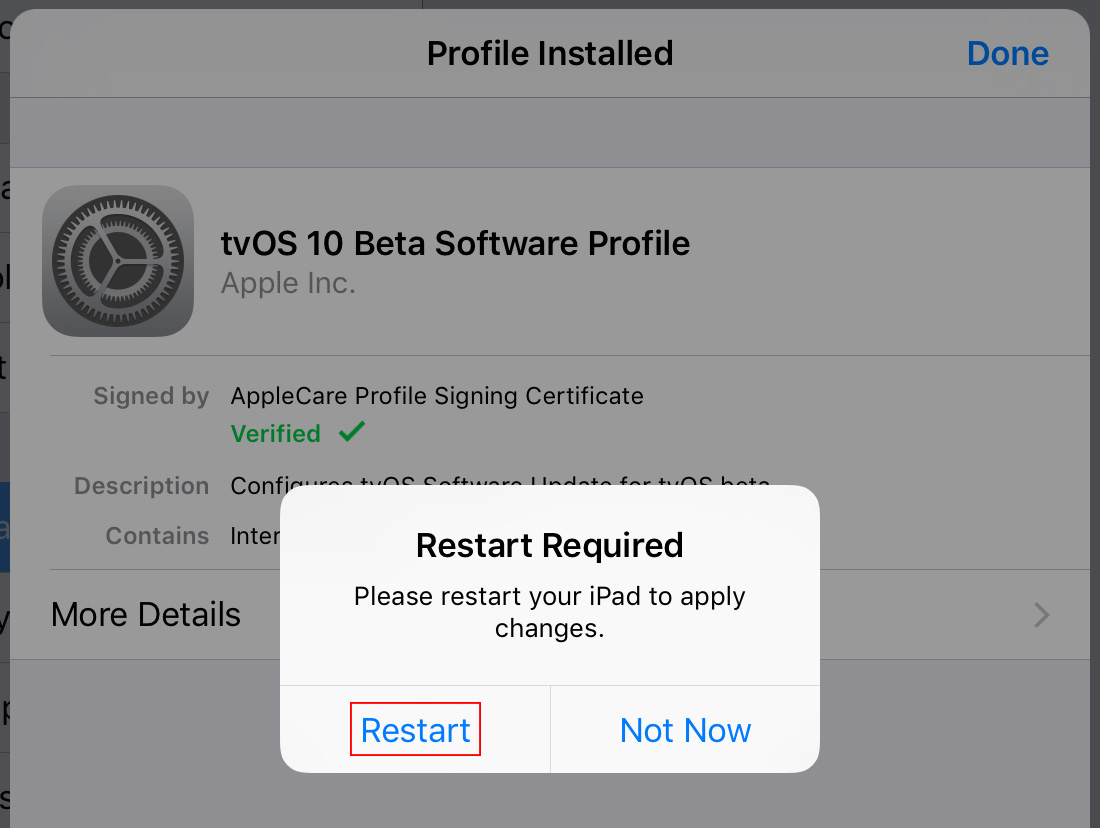
- Patikrinkite ar nėra atnaujinimų: Settings → General → Software Update – jų turi nebūti.
Tai, kad nematote įrenginiui skirtų atnaujinimų yra susiję su tuo, jog įdiegėte „tvOS beta“ programos profilį. Atrodo kiek „kreivai“ – taip ir yra. Dabar įrenginys ieškodamas atnaujinimo jungiasi ir ieško su juo suderinamo „tvOS beta“ atnaujinimo, bet tokio neranda.
Jei vėliau pakeistumėte nuomonę ir nutartumėte įdiegti sistemos atnaujinimus – viskas, ką turite padaryti yra ištrinti tą įdiegtą profilį ir perkraut įrenginį.
